- Screen Recorder
- Mac Video Recorder
- Windows Video Recorder
- Mac Audio Recorder
- Windows Audio Recorder
- Webcam Registratore
- Game Recorder
- Registratore di riunioni
- Messenger Call Recorder
- Registratore Skype
- Registratore di corsi
- Registratore di presentazioni
- Registratore di Chrome
- Registratore di Firefox
- Screenshot su Windows
- Screenshot su Mac
Come fare screenshot su Snapchat senza saperlo
 Pubblicato da Lisa Ou / 25 febbraio 2021 16:00
Pubblicato da Lisa Ou / 25 febbraio 2021 16:00Come fare screenshot su Snapchat a loro insaputa? Snapchat è stato progettato per far sparire immagini e messaggi dopo l'apertura dei file. Cosa dovresti fare per contenere i ricordi? Quando fai uno screenshot di qualsiasi cosa su Snapchat, l'altra persona riceverà una notifica.
Non come Instagram, quando tu fare uno screenshot di DM, che ha una foto che scompare nel video sulla chat privata, l'altra persona riceverà una notifica. Anche se non saranno avvisati se tu screenshot storia di Instagram, profilo e altri.
Quando vuoi fare uno screenshot senza sapere, puoi saperne di più sui 7 metodi più efficienti dall'articolo.

Elenco delle guide
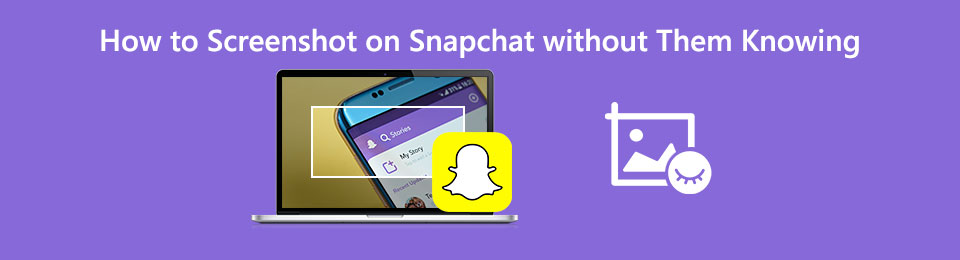
1. 6 metodi per catturare schermate su Snapchat senza saperlo
Metodo 1: Cancella i dati della cache e dell'app
Se riesci a cancellare immediatamente la cache e i dati dell'app prima che Snapchat possa inviare qualsiasi tipo di notifica al mittente, puoi fare uno screenshot su Snapchat senza che altri lo sappiano. Scopri ulteriori dettagli sul processo come di seguito.
Passo 1 Quando le storie sono completamente caricate, puoi disattivare Internet e fare uno screenshot su Snapchat. Vai avanti e spegni Wi-Fi e dati mobili e apri l'istantanea di Snapchat.
Passo 2 Dopo aver fatto uno screenshot su Snapchat, puoi andare su Impostazioni di sistema menu, scegliere il Snapchat opzione dal App opzione. Quindi selezionare il Cancella cache e cancella dati per rimuovere la cache.
Passo 3 Dopodiché, puoi attivare Internet Wi-Fi e accedere di nuovo. Ogni volta che desideri scattare un'istantanea di Snapchat come desideri, devi ripetere nuovamente il processo.
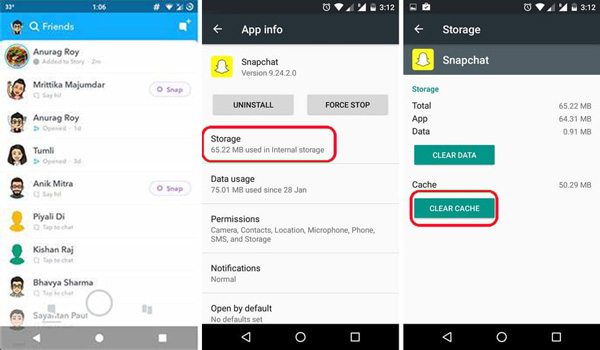
Metodo 2: attiva la Modalità aereo su iPhone
Quando hai un iPhone, attivare la modalità aereo è un metodo efficiente per fare screenshot su Snapchat senza saperlo. Se disattivi il Wi-Fi, i dati mobili e persino il Bluetooth, puoi disabilitare la notifica.
Passo 1 Segui la stessa procedura per caricare gli snap in Snapchat sul tuo iPhone. Scorri dalla parte inferiore dello schermo del tuo iPhone, puoi disattivare il Wi-Fi, i dati mobili e persino il Bluetooth.
Passo 2 Quindi puoi attivare la modalità aereo per disabilitare la notifica. Dopo esserti assicurato che il tuo dispositivo non abbia connettività Internet, apri Snapchat.
Passo 3 Puoi fare screenshot su Snapshot senza che altri lo sappiano ora. Dopo 30 secondi, puoi attivare la connessione Internet per acquisire di conseguenza un altro screenshot.
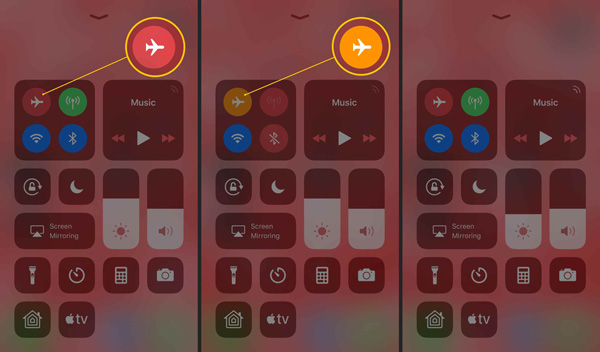
Metodo 3: cattura screenshot con Google Now
Google Now è un'altra utile app per screenshot su Snapshot. Assicurati di avere un dispositivo Android con una versione inferiore a 6.0 Marshmallow. Quando usi un iPhone, puoi semplicemente usare Siri invece.
Passo 1 Vai su Impostazioni profilo del tuo telefono Android, puoi selezionare Google e seleziona l'opzione Cerca ora opzione. Quindi è possibile abilitare il Now Ovunque opzione per fare uno screenshot.
Passo 2 Una volta acceso Google Now, apri lo snap come al solito e premi a lungo il pulsante Home per abilitare Now Ovunque opzione. Quindi puoi premere il pulsante di condivisione indicato sul lato sinistro dello schermo.
Passo 3 Invece di condividere lo screenshot acquisito su Snapchat senza saperlo sul sito Web dei social media, puoi semplicemente caricare lo screenshot su Foto e salvarlo direttamente sul tuo iPhone.
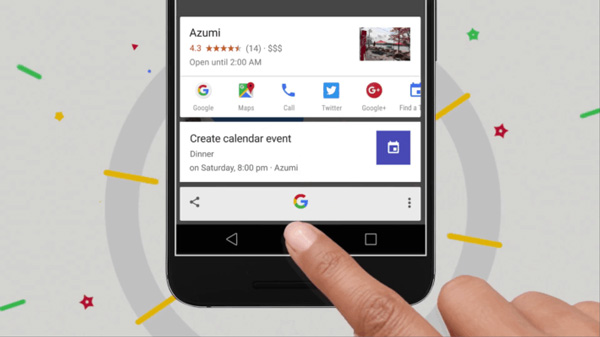
Metodo 4: utilizzare un registratore di schermate Snapchat
Come per un telefono Android, puoi semplicemente cercare un registratore dello schermo su Android, come AZ Screen Recorder, DU Screen Recorder e altro. Se si utilizza un iPhone, il Registrazione su schermo iOS caratteristica è una buona scelta.
Passo 1 Vai Impostazioni profilo app dal tuo iPhone, quindi puoi individuare Personalizza il controllo opzione nel Control center opzione. Successivamente, puoi aggiungere la funzione di registrazione dello schermo iOS.
Passo 2 Apri l'app Snapchat che desideri registrare, quindi scorri verso l'alto dalla parte inferiore dello schermo per individuare il registratore dello schermo iOS per la registrazione dello screenshot desiderato.
Passo 3 Ora puoi iniziare a registrare lo schermo sul tuo dispositivo iOS e quindi visualizzare la storia o lo snap di Snapchat. È un metodo per fare screenshot su Snapchat senza che altri lo sappiano.
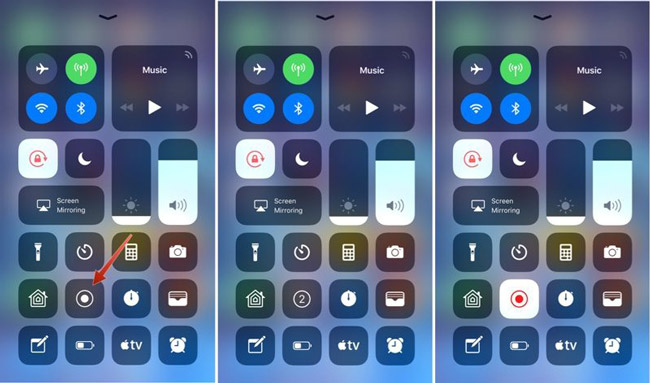
Metodo 5: uccidi l'app Snapchat all'istante
È un altro metodo per fare screenshot su Snapchat senza saperlo. Quando si uccide immediatamente l'app Snapchat, potrebbe essere rischioso poiché nel caso in cui si arrivi un po 'in ritardo all'arresto anomalo dell'app, verrà inviata una notifica dall'altra parte.
Passo 1 Una volta che lo snap è completamente caricato, puoi anche controllare la parte superiore e vedere se ti rimane il tempo.
Passo 2 Dovresti catturare lo screenshot su Snapchat in un attimo. Dopodiché, puoi uccidere immediatamente l'app Snapchat.
Metodo 6: Cattura schermata dalla sezione App recenti
Se hai solo una miniatura dello screenshot, puoi catturare screenshot su Snapchat senza che altri lo sappiano. È un metodo per mantenere la trama, l'immagine e i messaggi di chat sotto forma di schermate.
Passo 1 Vai allo Snap di cui vuoi catturare uno screenshot sul tuo smartphone come desiderato.
Passo 2 Successivamente, puoi premere il pulsante dell'app recente che tutte le app utilizzate di recente vengono visualizzate come miniature.
Passo 3 Cattura rapidamente la chat e chiudi le app. Quindi puoi ritagliare la parte desiderata dello screenshot di conseguenza.
FoneLab Screen Recorder ti consente di catturare video, audio, tutorial online, ecc su Windows / Mac, e puoi personalizzare facilmente le dimensioni, modificare il video o l'audio e altro ancora.
- Registra video, audio, webcam e acquisisci schermate su Windows / Mac.
- Anteprima dei dati prima del salvataggio.
- È sicuro e facile da usare
2. Metodo migliore per catturare uno scatto senza saperlo
Proprio come accennato in precedenza, dovresti disattivare la connessione Wi-Fi in pochissimo tempo. Per quanto riguarda i registratori dello schermo sugli smartphone, ci vorrà un video dello schermo invece di uno screenshot.
Per acquisire uno screenshot, registrare video e acquisire file audio con facilità, è necessario eseguire il mirroring dello smartphone su PC / Mac, quindi utilizzare FoneLab Screen Recorder è uno screen recorder versatile per prendere istantanea, registrare lo schermo del video ed cattura i file audio. Inoltre, è possibile screenshot su Snapchat senza che loro lo sappiano durante il processo di registrazione video.
- Cattura schermate video, registra file audio e scatta foto con facilità.
- Modifica il formato della foto, acquisisci la cornice dello schermo, registra i tasti di scelta rapida e altro ancora.
- Aggiungi annotazione, filigrana, linee, forme e altro ancora alle immagini.
- Gestisci lo screenshot, ad esempio visualizza, elimina e condividi sui social media.
FoneLab Screen Recorder ti consente di catturare video, audio, tutorial online, ecc su Windows / Mac, e puoi personalizzare facilmente le dimensioni, modificare il video o l'audio e altro ancora.
- Registra video, audio, webcam e acquisisci schermate su Windows / Mac.
- Anteprima dei dati prima del salvataggio.
- È sicuro e facile da usare
Passo 1 Scarica e installa lo screen recorder, avvia il programma sul tuo computer. Dopo ciò, puoi rispecchia l'iPhone o telefono Android sul PC. Apri l'app Snapchat sul tuo smartphone, puoi registrarla come video e scattare un'istantanea senza che altri lo sappiano.

Passo 2 Vai Videoregistratore menu e personalizzare la cornice per lo smartphone con mirroring. Quindi fare clic su REC pulsante. Durante la registrazione dello schermo, è possibile modificare il video e aggiungere testo, linea ed etichette specifiche al video acquisito in base alle proprie esigenze.
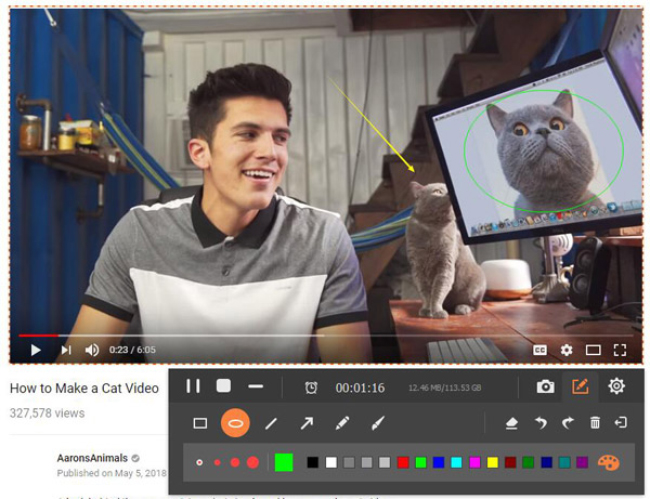
Passo 3 Durante il processo, puoi anche fare clic su Telecamere icona per fare screenshot su Snapchat senza che altri lo sappiano. Dopo aver completato il processo di registrazione, è possibile fare clic sull'icona Salva per salvare il file di registrazione sul computer. Ora puoi gestire gli screenshot all'interno del programma.

3. Domande frequenti su come catturare schermate su Snapchat senza saperlo
1. Quali sono le alternative per fare screenshot di Snapchat?
Puoi sempre utilizzare le funzionalità di registrazione dello schermo di iOS per acquisire lo screenshot su Snapchat senza che altri lo sappiano. Naturalmente, puoi anche utilizzare i registratori dello schermo di terze parti, come Go Record, SnapSaver, Sneakaboo e altri per acquisire i file desiderati.
2. Come fare screenshot su Snapshot senza che loro sappiano con Mac?
Diversamente dal PC, quando devi catturare iPhone Snapchat su un Mac, puoi semplicemente collegare il tuo iPhone al MacBook con un cavo USB originale. Poi usa QuickTime come cattura dello schermo fare screenshot su Snapshot senza saperlo.
3. Che cos'è un metodo efficiente al 100% per catturare schermate su Snapchat senza saperlo?
Quando non si è in grado di scattare istantaneamente un'istantanea, è possibile utilizzare il registratore dello schermo o rispecchia lo smartphone sul PC/Mac. Ma il registratore dello schermo cattura solo i video dello schermo, dovresti invece scattare un'istantanea dal video. FoneLab Screen Recorder è il metodo desiderato per fare screenshot su Snapchat senza che altri lo sappiano.
Conclusione
Se desideri eseguire uno screenshot su Snapchat senza che altri lo sappiano, puoi disattivare la connessione Wi-Fi per bloccare la notifica, ad esempio attivare la modalità aereo e cancellare i dati. Ovviamente, puoi anche utilizzare uno screenshot, come Google Now, Siri e un registratore dello schermo di terze parti. Inoltre, puoi anche eseguire il mirroring dello schermo di Snapchat su PC / Mac, FoneLab Screen Recorder è il metodo desiderato per acquisire screenshot, registrare video sullo schermo e acquisire file audio con facilità.
FoneLab Screen Recorder ti consente di catturare video, audio, tutorial online, ecc su Windows / Mac, e puoi personalizzare facilmente le dimensioni, modificare il video o l'audio e altro ancora.
- Registra video, audio, webcam e acquisisci schermate su Windows / Mac.
- Anteprima dei dati prima del salvataggio.
- È sicuro e facile da usare
